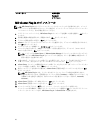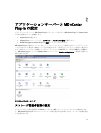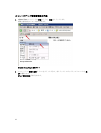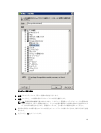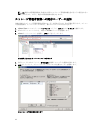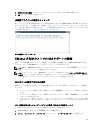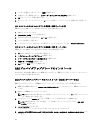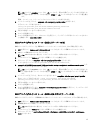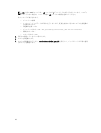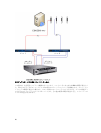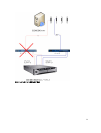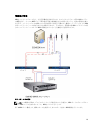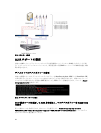メモ: 上に示す esxupdate コマンドは、.vib ファイルが、現在の作業ディレクトリにあると仮定しま
す。現在の作業ディレクトリにない場合は、$PWD を、.vib ファイルがあるディレクトリに置き換え
ます。
解凍、インストール、クリーンアップのメッセージがいくつか表示されます。
6. インストールが完了したら、esxupdate --vib-view query | grep lsi-provider を実行します。
以下のメッセージが表示されます。
cross_lsi-provider_410.04.V0.24-260xxx pending,installed
cross_lsi-provider_410.04.V0.24-140815 retired
7.
実行中の仮想マシンをすべて停止します。
8.
ホストを再起動します。
9.
ホストの再起動が完了したら、次のコマンドを実行して、アップデートが正常にインストールされたこ
とを確認します:
rpm -q lsi-provider
SAS プロバイダのインストール(ESXi 4.1 サーバーのみ)
SAS プロバイダアップグレードを ESXi 4.1 サーバーにインストールするには、次の手順を実行します。
1. SCP を実行して、vmware-esx4.1-SAS-provider.vib ファイルをターゲット ESXi ホストにコピーします。
2. root として ESXi 4.1 ホストにログインします。
メモ: root が有効でない場合は、このインストール用に一時的に有効にしてください。
3. シェルプロンプトで vmware -v と入力して ESXi バージョンを確認します。
4. 同じコマンドラインで esxupdate --vib-view query | grep lsi-provider と入力します。
リストされるバージョンは lsi-provider-410.04.V0.24-140815 です。
5. esxupdate -b file:$PWD/vmware-esx4.1-SAS-provider.vib --nodeps --nosigcheck --maintenancemode update と入
力して、パッケージをインストールします。
メモ: 上に示す esxupdate コマンドは、.vib ファイルが、現在の作業ディレクトリにあると仮定しま
す。現在の作業ディレクトリにない場合は、$PWD を、.vib ファイルがあるディレクトリに置き換え
ます。
6. インストールが完了したら、次のコマンドを入力します:esxupdate --vib-view query | grep lsi-provider
次のメッセージが表示されます:cross_lsi-provider_410.04.V0.24-260xxx
pending,installed cross_lsi-provider_410.04.V0.24-140815 retired
7.
実行中の仮想マシンをすべて停止します。
8.
ホストを再起動します。
9. ホストの再起動が完了したら、esxupdate --vib-view query | grep lsi-provider を実行して、アップグレードが
正常に適用されたことを確認します。
SAS プロバイダのインストール(ESXi 5.0 および 5.1 サーバーのみ)
SAS プロバイダアップグレード ESX 5.0 および 5.1 サーバーにインストールするには、以下の手順に従います。
1. SCP を実行して、vmware-esx5.0-SAS-provider.vib ファイルをターゲット ESXi ホストにコピーします。
2. ESXi 5.0 / 5.1 ホストに root としてログインします。
メモ: root が有効でない場合は、このインストール用に一時的に有効にしてください。
3. シェルプロンプトで vmware -v と入力して ESXi バージョンを確認します。
4. 同じコマンドラインで esxcli software vib install -v file:/vmware-esxi5.0-SAS-provider.vib -f --maintenance-
mode
と入力します。
17